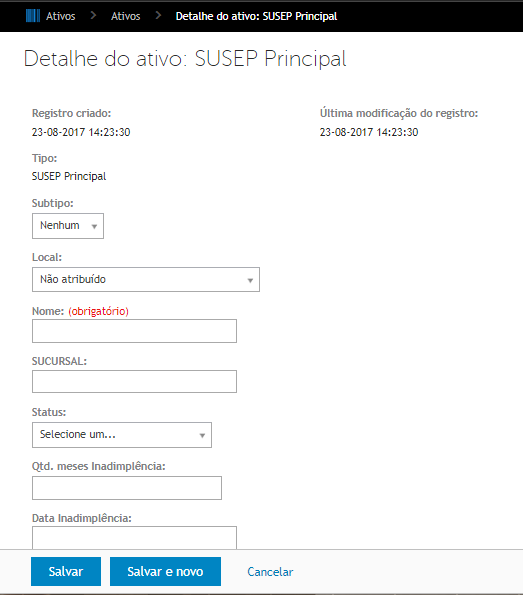Mudanças entre as edições de "Ativos - Clientes"
(→Porto Seguro) |
|||
| Linha 11: | Linha 11: | ||
| + | [[Arquivo:CadastrarAtivo-susep.PNG]] | ||
| + | |||
| + | [[Arquivo:Arquivo:CadastroAtivo-Cliente.PNG]] | ||
Edição das 17h32min de 23 de agosto de 2017
Os ativos, são todos os clientes cadastrados no K1000, na qual é possível criar tickets relacionados a este cliente. Devido a quantia de ativos cadastrados, eles são exibidos em páginas onde é possível configurar a quantia de registros que são exibidos na tela (50, 150, 250, 500, 100).
Porto Seguro
Criação/Edição de Ativos
para criar um novo cliente, é ncessário ter a SUSEP Principal Cadastrada. Antes de sua criação, consulte a SUSEP Principal verificando se a mesma não existe. Se caso ela não existir, será necessário acessar Ativos -> Selecionar Ação -> Novo -> SUSEP Principal.
Arquivo:Arquivo:CadastroAtivo-Cliente.PNG
Criação de Tickets
Para criar um ticket para o OnCorretor (Porto Seguro), faça a pesquisa no campo superior Lista de pesquisa informando dados que o possam identificar (SUSEP ou domínio do site).
Após a exibição do resultado da busca, clique sobre Nome (hiperlink), para acessar o cadastro daquele cliente (corretor). Na próxima tela, são exibidos os detalhes do corretor selecionado.
Os tickets deverão ser criado sempre no cadastro do domínio do corretor e nunca em sua SUSEP.
Caso seja necessário a atualização cadastral, preencha os campos necessários e clique sobre o botão Salvar para gravar as alterações.
Na mesma tela, é possível consultar o histórico de tickets que foram registrados para este corretor, localizados em Tickets do Service Desk e a quantia. Caso tenha mais de 10 tickets, clique sobre Ver todos os (qtd. de tickets).
EAD
Para criar um ticket para um projeto de EAD (Centro Paula Souza ou Aldeias Infantis), faça a pesquisa no campo superior Lista de pesquisa, informando dados que possam identificar o cliente.
Após a exibição do resultado da busca, clique sobre Nome (hiperlink), para acessar o cadastro daquele cliente. Na próxima tela, são exibidos os detalhes do cliente selecionado.
Caso seja necessário a atualização cadastral, preencha os campos necessários e clique sobre o botão Salvar para gravar as alterações.
Na mesma tela, é possível consultar o histórico de tickets que foram registrados para este cliente, localizados em Tickets do Service Desk e a quantia. Caso tenha mais de 10 tickets, clique sobre Ver todos os (qtd. de tickets).